Droidcam
Droidcam permite convertir la cámara de su teléfono en una webcam integrada a su PC.
Para ello, lo primero que deberá hacer es descargar en su PC el software, según el sistema operativo que disponga: https://www.dev47apps.com/ Una vez descargada, proceda a instalar la aplicación.
Por otro lado, deberá instalar esta misma aplicación en su teléfono. Para ello, en el caso de teléfonos basados en Android, deberá buscar la aplicación en Google Play Store:
 |
y en el caso de teléfonos basados en iOS, deberá buscarla en el APP Store:
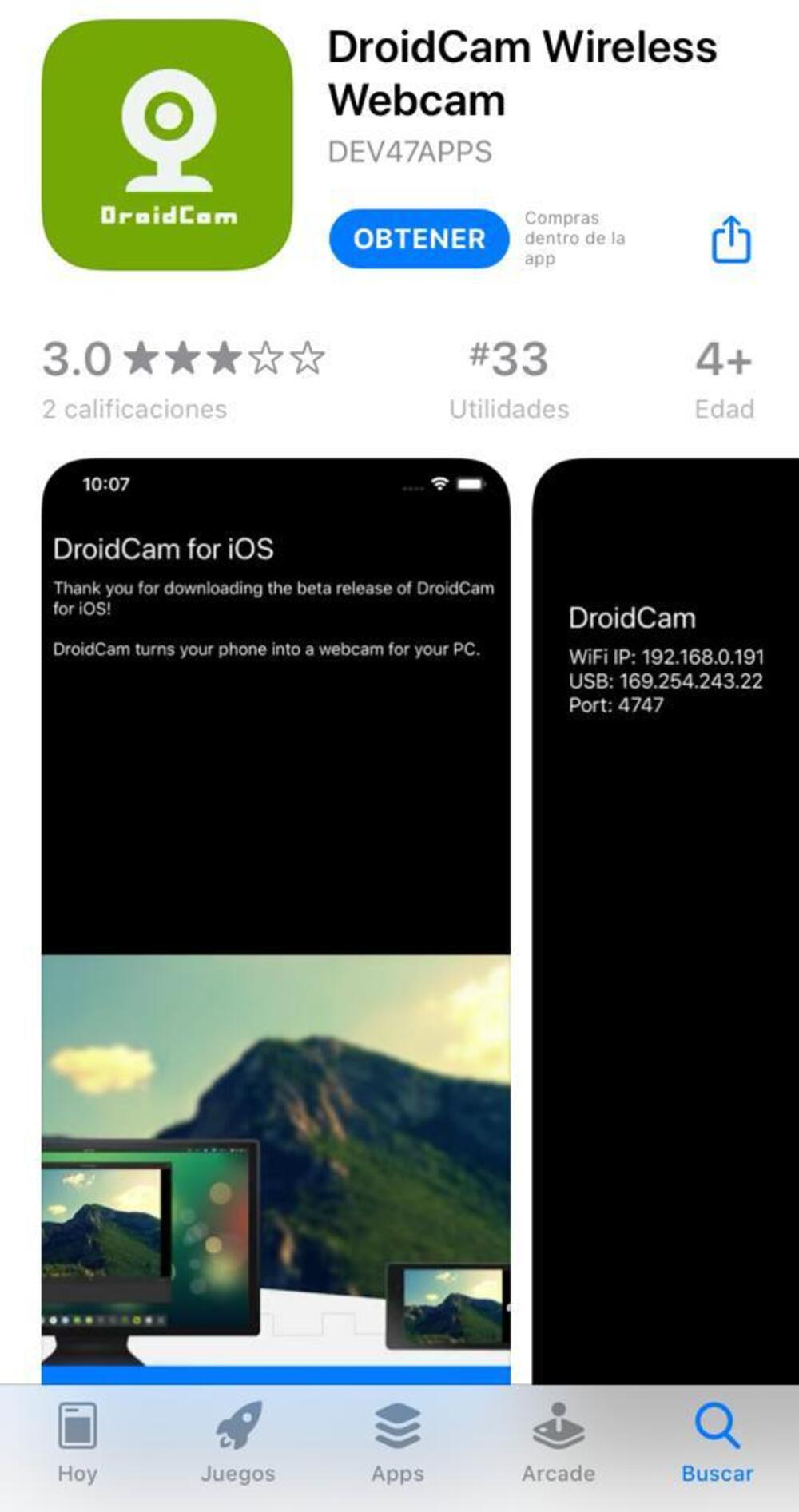 |
Cuando necesite utilizar la cámara como webcam, deberá conectar ambos dispositivos. En ese momento, deberá abrir la aplicación en el teléfono, asegurarse que el teléfono se encuentra conectado a la misma red WiFi que su PC, y tomar nota de la dirección IP y puerto que le fue asignado:
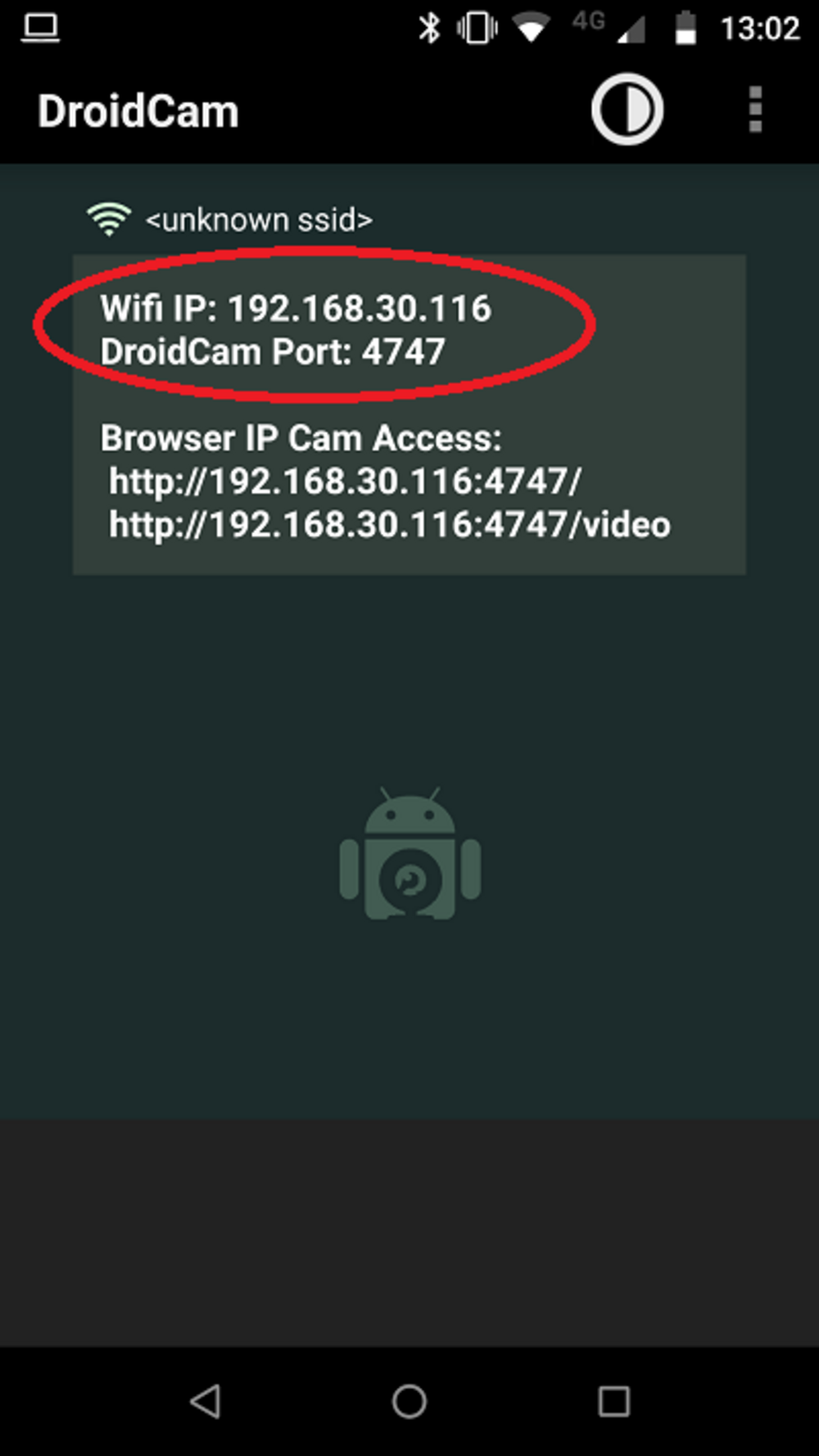 |
Ejecute en la PC la aplicación de Droidcam:
 |
Allí tendrá que ingresar los mismos datos que obtuvo en la aplicación del teléfono. Aquí deberá indicar si solamente utillizará la cámara o también el micrófono del teléfono (en ese caso, tildar la opción Audio):
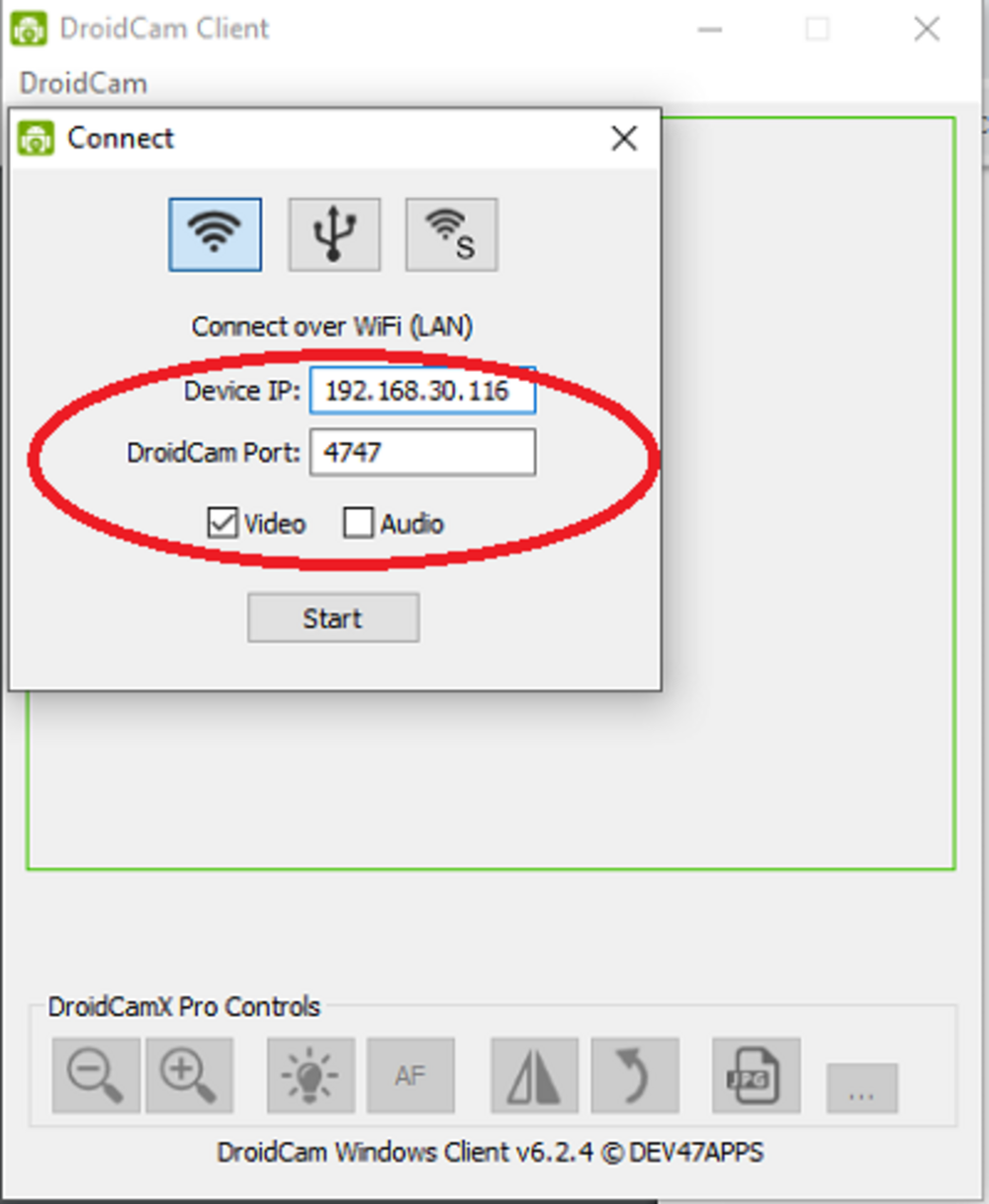 |
Inicar el vínculo haciendo clic en Inicio (Start), pudiendo ya visualizar la cámara del teléfono en su PC:
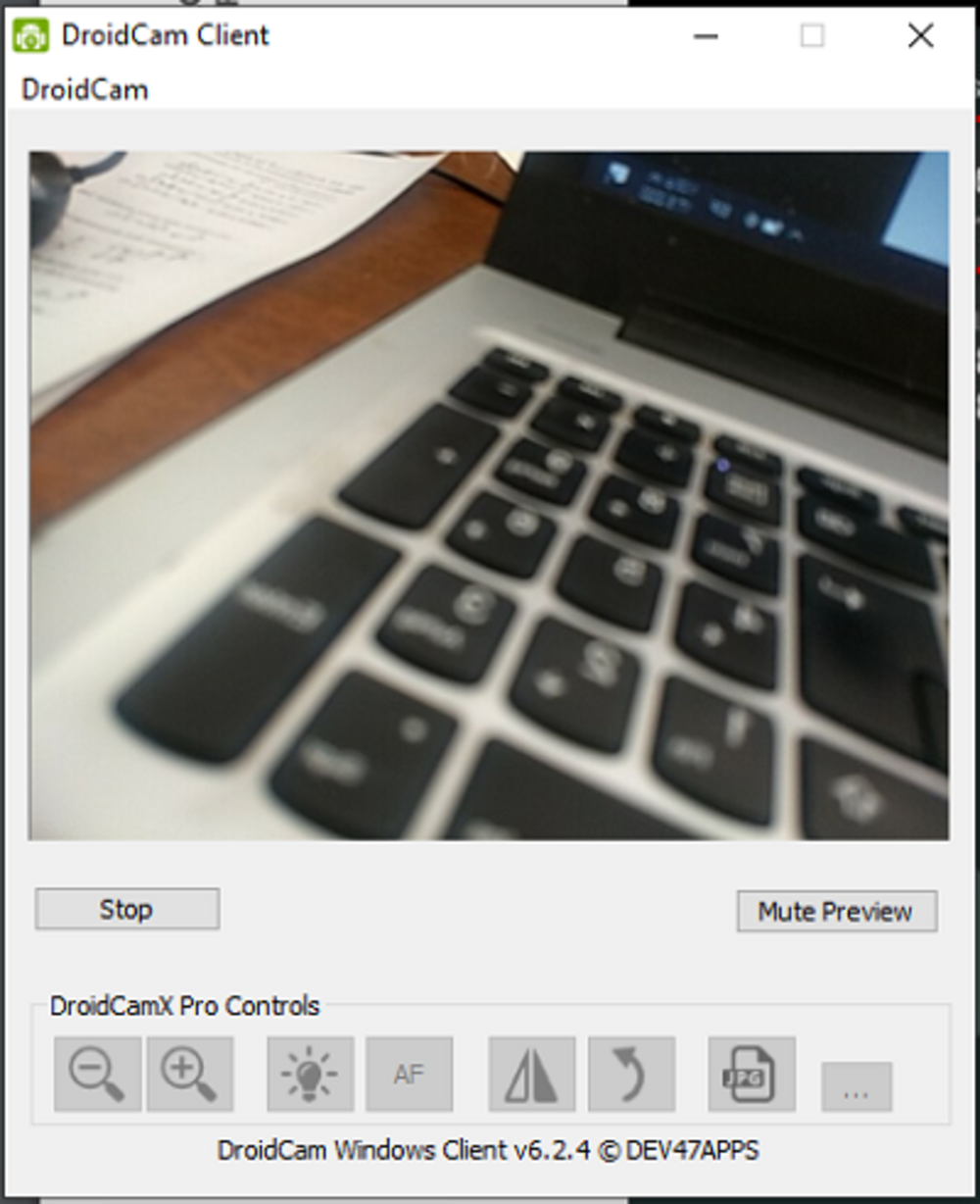 |
Configuración Google Meet
Abrir la aplicación de Google Meet, e ir a Configuración:
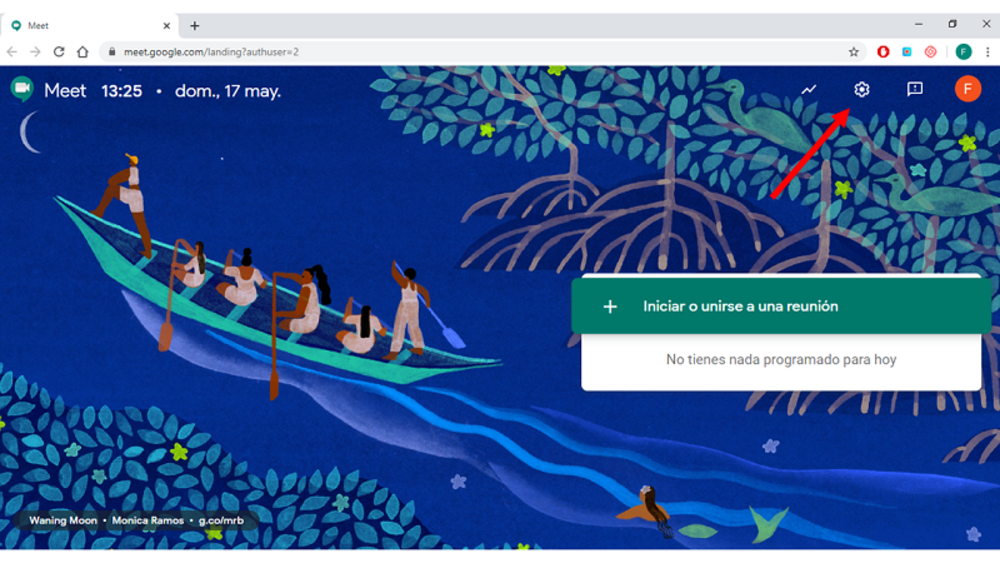 |
Elegir la solapa de Video, y luego seleccionar la opción de DroidCam:
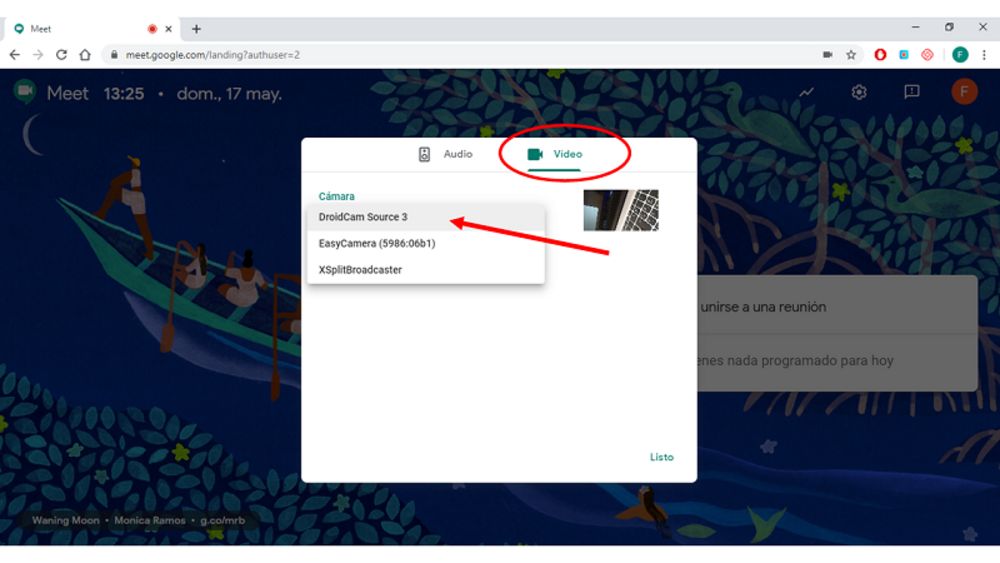 |
Configuración Cisco Webex Meeting
Abrir la aplicación de Cisco Webex Meeting e ir al menú de Configuración:
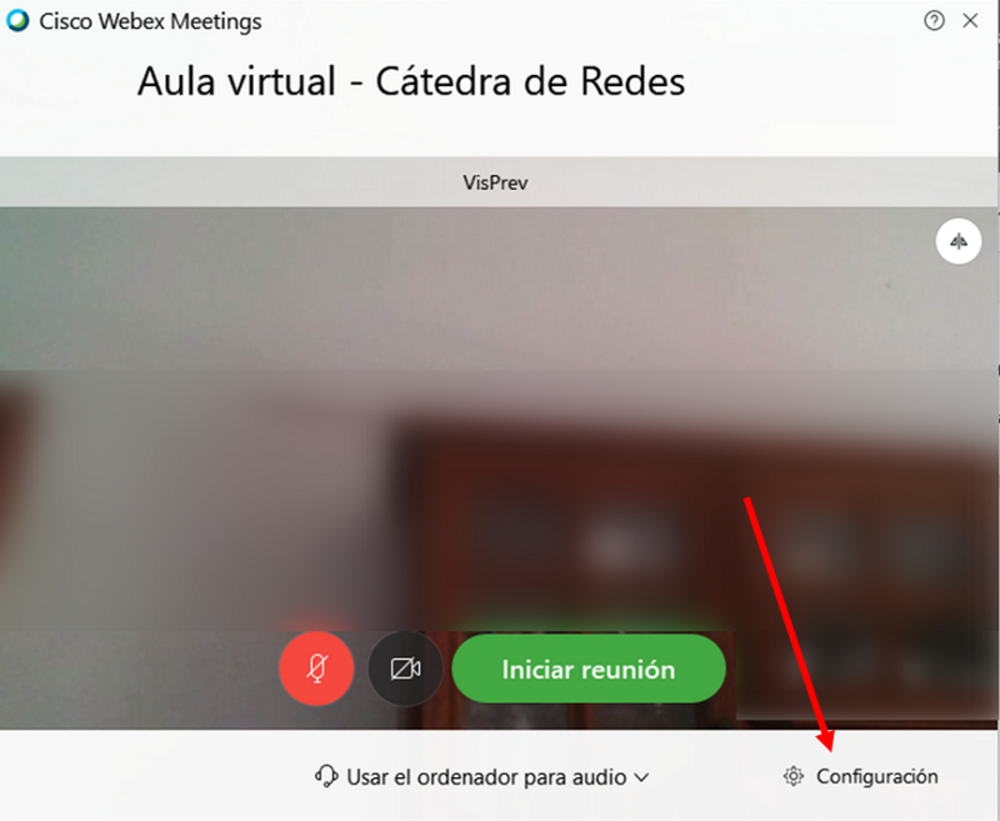 |
En la sección Cámara, seleccionar la opción de DroidCam:
 |
Notas:
- Desde el teléfono, se puede seleccionar si se va a utilizar la cámara frontal o posterior.
- En lugar de vincular el teléfono y la PC mediante WiFi, es posible conectarla también a través de USB. El procedimiento es similar, sólo que en la PC deberá elegir dicha opción:
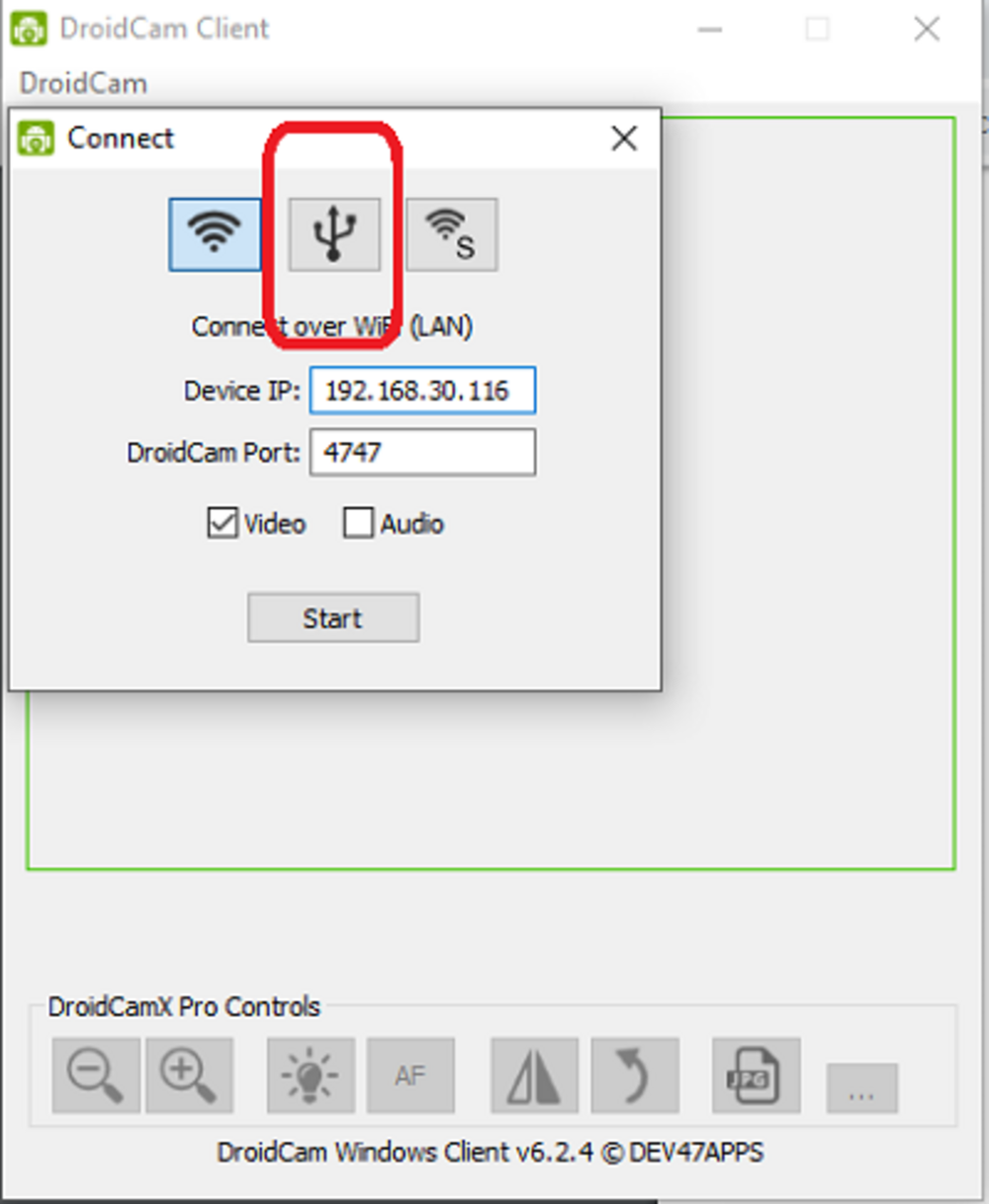 |
